第1篇:小学信息技术说课稿
让学生通过两张效果不同的课程表的对比,强烈感觉到编辑修改表格的意义、效果,从而引出本课教学内容:设计你的课程表。
(二)分析作品:
通过分析对比作品,学生会发现第二张表格比第一张表格增加了边框、底纹和斜线表头,直观地发现编辑修改了的表格更加形象、生动,从而体会到了信息技术的趣味性和实用性。
(三)尝试制作:
为了让学生由被动接受变为愉快的学习,我大胆地把课堂交给了学生,让他们自主完成任务。这样,教师也有了充足的时间去进行分层辅导。
学生打开学习资料,学习设置“边框、底纹和斜线表头”。
分组尝试新知学习:
第一组尝试边框的设置
第二组尝试底纹的设置
第三组绘制斜线表头
(四)演示过程:
为了提高学生的积极性,加深对新知识的巩固,我让每组选一学生演示如何操作:
(1)边框设置
单击工具栏上的“表格和边框”按钮,出现“表格和边框”工具栏。选择“边框线型、边框粗细、边框颜色、外侧框线”进行设置。
(2)底纹色彩
单击工具栏上的“表格和边框”按钮,出现“表格和边框”工具栏。选择相应的单元格,利用“底纹颜色“按钮,为这些单元格设置底纹。
(3)斜线表头的制作
选择“绘制表格“工具,鼠标指针变为铅笔形状,在表格左上角画出相应的斜线。
(五)再次制作:
学生打开学习资料中的挑战任务,在舒缓的音乐声中,自由地设计自己的课程表。
教师给予学生提示,除运用今天学习的知识以外,还可添加图片, 艺术字表名及页面边框等。
为节省时间,我给学生提供了一些图片素材。
(六)发展评价、拓展延伸:
选几位同学上台展示自己的作品。学生欣赏并根据评比标准(底纹色彩搭配、表格边框的样式、独特的创意、漂亮的页面边框)进行点评。
在这个环节中,我利用多媒体教学功能展示学生有特色的作品,创设形象生动的教学情景,激发学生的学习兴趣,使他们积极主动地参与到教学中,在获取知识的同时,也培养了学生观察、比较和总结的能力。
(七)、课堂小结:
同学们,今天我们发挥了聪明才智,设计出了很有个性的课程表,你们发现得真不错!感兴趣的同学还可以加上图片等,设计出更时尚、更酷的课程表,用打印机打印出来,贴在教室里。
六、教学总结:
计算机教育专家谭浩强老师曾说过这样一句话:“如果谁有‘无机教学’法,我就会发现‘无水游泳’法!”,这充分说明了我们的信息技术课离不开计算机,离不开硬件的支撑。
在本堂课的教学中,信息技术具有潜在的优势:教学内容直观、操作使用快捷、方便,使学生眼、耳、口、手、脑等各种感官并用,充分调动起学生学习的兴趣,从而提高了课堂教学效率。
第2篇:小学信息技术说课稿
一、教材分析:
本课是武汉出版社出版的《信息技术》四年级下册第七课《我的课程表》的内容,是在学完课程表的简单制作后,对自己的课程表进行美化的学习。
二、学情分析:
本课教学是在学生已掌握表格的基本制作方法,会插入图片和利用艺术字库的基础上进行的,通过对课程表的美化,更加熟练地掌握word软件中表格制作的功能。
三、教学目标:
1、知识与技能
通过对课程表背景、标题、表格、内容的美化,掌握美化课程表的方法。
2、过程与方法
通过小组合作,学生交流等形式,培养学生自主学习的能力。
3、情感态度和价值观
让学生在自主探究的过程中学会发现问题并解决问题,进一步激发学生学习美化课程表的兴趣。
四、教学重难点:
重点:表格边框和底纹的设置
难点:通过对课表的背景、标题、表格、内容的美化,掌握美化的技巧。
五、教法学法:
这节课主要采用创设情景法、任务驱动法、操作演示法、小组协作法等教学方法来完成教学任务。让学生自主学习,自己动手,尝试操作,培养学生小组合作,自主探究的能力。
六、教学过程:
(一)创设情境,导入新课:
①同学们,我们来玩个游戏,大家来看看这两张图片。你能找出它们的不同吗?学生很快的找出了不同。(课件1)
②今天老师带来了两张我们自己的课程表,你更喜欢哪一张?请你们找出这两张课表中哪些地方不同? (课件2)
③学生通过观察得到结论,第二张课程表分别从:背景、标题、表格、内容对课表进行了美化。我相机引导学生小结并板书美化课程表的四个要素。(课件3)
④师:是啊,漂亮的东西总是能给人留下深刻的印象。你们想不想让自己的课程表变得漂亮起来呢?今天我们就来学习美化课程表,揭示课题。
【此环节设计意在通过找出图片的不同来激发学生的学习兴趣和利用课程表对比找到美化的要素,提高学生思维积极性,使学生积极主动地接受任务,从而乐学。】
(二)小组学习,探究方法:
刚才我们已经知道了一张课程表的美化主要从背景、标题、表格、内容四个方面来进行。下面我想请大家分别从这四个方面进行小组合作学习。我将学生分为四个小组,每个小组选择一种美化方式,然后放手让学生探究美化方法,最后每个小组推荐一名学生汇报演示操作方法。
小组探究学习开始。在学生操作学习过程中,我巡回指导并让每个小组做得最好最快的学生当小老师,辅导操作不熟练的学生。
学生完成后,汇报演示:
汇报演示一:背景的美化
1、首先我请一个同学操作演示并解说他的操作方法:插入/图片/来自文件,图片插入以后并更改图片的版式,设置它的叠放层次。
请大家注意观察,从他的操作方法和你的是不是一样?还有其它方法吗?学生没能找到其它方法,我相机演示:格式菜单/背景/选取颜色或图案
学生观察和操作后得到方法:利用插入图片和设置背景的方法来对课程表背景的美化。小结并板书:
背景 插入—图片、格式—背景
汇报演示二:标题的美化
2、接着请一个学生操作演示他的操作方法:插入/图片/艺术字,艺术字插入以后选择一种样式并根据需要设置艺术字的大小和位置。
学生观察和操作后得到方法:通过插入菜单下面的艺术字库对课程表的标题进行美化。小结并板书:标题 插入—图片—艺术字
汇报演示三: 内容的美化
3、刚才我们从背景、标题这两个方面对课表进行了美化,那么表格内容的美化,又是怎样的呢?请从内容美化的小组汇报演示。选定文字/选择格式菜单下面的字体、字号、字形和颜色。
学生观察和操作后得到方法:通过改变文字的字号、字形、字体、字的颜色来进行美化。小结并板书:内容 字体、字号、字形、字色
下面,我有一种更直接更简洁的美化表格的方法,我给学生演示操作:表格菜单/自动套用格式,选取所需的样式进行美化
演示完后,让学生动手试着操作,学生发现这种方法只对表格局部进行了美化。相机小结:表格自动套用格式是一种特殊的格式应用。我们在特殊的表格制作中可以选取此方法。
一张漂亮的课程表除了漂亮的标题、内容以及有好看的背景外,还要有美丽的边框和底纹。那么表格的边框和底纹又是怎么设置的呢?师演示操作方法:选定表格边框/双击边框/选择边框和底纹按钮,选取边框样式并更改颜色就可以对边框进行美化了。
小结并板书:
表格 边框和底纹
【此环节设计意在让学生通过小组自主学习,自己动手,演示操作,掌握新知,促进学生自主学习、小组合作的能力。】
(三)巩固新知,展示作品:
刚才我们分别学习了从四个方面对课表进行美化,现在请大家主要从背景、标题、表格、内容来完善你的课表,师巡回辅导,最后小组选出最优秀的作品进行展示。
【此环节设计意在通过生自评——生互评——师点评,让学生进一步掌握美化课表的方法,促进学生在以后的学习当中制作出更精美的作品。】
(四)拓展练习,课堂小结:
展示一张课表,让大家看看:
问:漂亮吗?你们想用这种方法美化自己的课表吗?
学生跃跃欲试、抓住时机布置任务,将准备好的课程图标发送给学生,让学生制作一份富有个性的课程表。学生操作,师巡回辅导。
课 程 表学生完成后让学生相互交流得到结论:这张课程表主要是插入了有代表性的学科图标进行了美化。相机作出小结:
通过这节课的学习,我们学会了从背景,标题、表格、内容这四个主要素来美化自己的课程表,其实,在生活中,我们对表格进行美化,根据情况,不必面面俱到,往往只需对一个或两个方面进行美化就可以了,如刚才的课表,没有背景,只对表格标题和行、列标题作了简单的处理,重点对文字内容进行了图化处理,就达到了美化效果。
【此环节设计意在创设情景,激发学生参与制作的兴趣和欲,引领学生进入个性创造的空间。提高知识应用能力, 培养创新精神、提高协作能力与审美情趣。】
七、教学反思:
在教学本课时,我始终以学生自己的课程表为线,让学生围绕从背景、标题、表格、内容来美化课表展开教学,引领学生通过“任务驱动——自主探究——小组合作”的学习方法进入个性化的创造空间,真正达到了“我的课表我作主”的目的。通过这节课的学习,不仅传了授知识,还培养了学生创新精神和审美情趣。我知道这节课还存在着不足:一是上课的激情不够,我应该用自己的激情去燃起学生学习的热情,从而让学生对这门课感兴趣;二是对学生的关注不够,在课堂上我要时刻关注学生的学习情况。在今后的教学中,我将不断的改正这些不足。
我的说课完了,请各位评委、老师指正,谢谢大家!
附板书设计:
美化课程表
背景 插入——图片 、格式——背景
标题 插入——图片——艺术字
内容 字体、字号、字形、字色
表格 边框和底纹
第3篇:小学信息技术说课稿
一、说教材。
1、教材分析。
本课是省编信息技术教材第三册第七课,是在学生掌握了用wps软件进行简单文字处理的基础知识,以及基本操作的基础上学习的,主要让学生了解表格在文档中的作用,表格的组成,以及插入表格、在表格中输入内容的操作。通过本课学习,激发学生对表格制作的学习热情,为后面制作电子版报的学习打下基础。
2、教学目标。
①知识目标:了解表格和单元格,学会插入空白表格和输入内容。
②技能性目标:在教师演示、教学之后,学生在练习中要熟练掌握插入表格的方法,巩固输入文字的方法技巧,学会利用课本的工具性学习。
③情感性目标:激发学生学习表格制作的兴趣;培养学生良好的学习习惯,如记笔记、记问题;养成良好的信息技术学习素养,如:主动探索学习,与同学之间的交流、讨论、分享。
3、教学重、难点。
①插入空白表格。
②在表格的单元格中输入内容。
③表格中的光标定位。
④复制与多次粘贴。
二、教法与培养目标。
信息技术,作为一门技术课,它有本身的特质——技术学习。而技术学习在中国的精髓就是“师傅领进门,修行在个人”。这就告诉我们,在信息技术课中,教师要把握好一个“领”字,因此,我在本节课的基础操作要领上没有做其他教学形式的处理,而是单刀直入,演示、精讲、记笔记,让绝大部分学生能够直接上手操作,把时间留给学生多做扎实的操作训练;与此同时,我还考虑了学生“修行”的空间,一些延伸的技巧、操作方法等,我都没有过多地讲解,而是留给学生自学、自悟,在学中悟,在悟中学。例如:表格删除,插入、删除行列,复制与多次粘贴等知识,均是这样处理的。
在具体的教学中,我重视学生的学习习惯与信息技术素养的培养,课堂中让学生反复接触课本,并且要做笔记。这些都是在帮助学生形成一个良好的学习习惯,同时也让他们明白信息技术课本的工具性;其次,我在教学中的两次练习里都强调了“要记录自己新的发现及遇到的问题”,这就是信息技术素养形成的要点,“探索、发现、知识内化、自我学习、螺旋提升”,从而为今后的信息技术学习和研究打下良好的基础。
在学生的学习过程中,我还注重培养他们的合作、交流、互助、分享等现代社会人必要的工作观念,为他们今后的人生给出一定的指导。
三、学法。
1、学生现状分析。
学生经过了三年级的基础知识学习和wps文字录入的学习,在文字输入、修改、复制、粘贴、换行等基本操作上比较熟悉。
2、学习方法。
任务驱动,模仿尝试,自主探究,合作交流,成果展示。
四、教学过程。
1、教学设想。
从情景创设引出新课,教师多角度立体的“领”,学生踏踏实实的“修”,紧接着,教师引导,学生利用课本的工具性,再加上自主的探究,达到一定的“悟”,之后通过成果展示、相互交流、讨论、分享,进而“融会贯通,运用自如”。
2、教学环节描述。
(1)导课。(创设情景、明确任务)
课件展示:开学之初,我校四(1)班,王亚东生病住院了,虽然生病了,但他还是特别想上学,同学们把崭新的课本带到了病房,王亚东非常开心,他对班长说:“下次帮我打印一张课程表,我在床上也能够跟大家一起学了。”这一下,可把班长难住了,因为它不会用电脑制作课程表。同学们你们愿意帮帮他吗?
(情境导入,打动学生,培养助人为乐,关心同学的风尚)
生:……
师:下面我就来教大家怎样创建一个课程表,希望大家学会后帮助班长解决这个难题。
(任务驱动,明确这节课学习的内容。)
(2)新授。
师:请大家打开课本,边看屏幕演示,边在课本上标注出相应的步骤。
(通过笔记、标注来辅助学习,培养学生良好的学习习惯,逐步发现课本的工具性。)
示范:1、运行wps。
2、输入“四(一)班”
3、插入表格,单元格的概念。
(针对这个重难点,我运用演示、学生标注来进行突破,同时要求学生记住撤销的操作,确保学生在尝试失败之后可以反复操作。对于单元格的概念,我运用建楼房来打比方,进行突破,帮助学生理解概念。)
4、输入文字。
(对于光标定为这一难点,教师只演示鼠标光标定位,其他的光标定位,tab键移位留给学生通过交流或者探究课本来自主发现、学习。)
5、保存。
(以上演示步骤着重体现教师的引领作用,通过教师的讲细、讲透、示范到位,来促进、提高学生的自主学习与探究的能力。)
板书:(操作步骤)
(3)尝试操作。(教师巡视,个别指导。)
①教师给学生一定的时间,让学生浏览课本,划出你认为的要点,以及教师没有说到的,你认为可能用到的知识。
(培养学生自主学习的习惯,增强学生对课本工具性的认识。)
②给出材料一(班长手抄的课程表),让学生自己操作,创建课程表。邻近的同学间可以相互讨论、交流,有收获的、有疑问的请记在课本上,在交流时间里一起研究、解决、分享。
(材料一是手工绘制的课程表,这样更符合学生的生活实际。)
(4)成果展示与交流提高。
①通过广播系统,展示学生成果,让学生自己谈方法、技巧、收获、问题,其他同学进行相应的记录、帮助解答和评价。
(通过学生间的相互学习,互相评价,培养他们的分享意识,互助精神,同时也让学生体会到通过自己学习,是能够获得成功的。)
②教师对学生讲解的相应知识点给与一定的补充或说明,确保知识的准确性,并对发言学生进行客观的评价,促进学生的学习。
③学生结合展示的成果,小结知识点。
(5)巩固练习。
情境:王亚东收到课表以后非常开心,不但躺在床上认真学习,还利用课余时间读了不少课外书,其中有两本书他特别感动,于是就画了两张表,希望我们能帮助它他出来交给班长给全班同学,大家愿不愿意在帮个忙?
①给出材料二(我国第三季度水电使用情况),材料三(我国近三届来的奥运奖牌统计),学生任意选择其中一个制表。
(学生自主选择,满足不同层次学生练习的需要。)
②通过广播系统,展示学生成果,教师对学生讲解的相应知识点给与一定的补充或说明,同时,通过这些数据,教育学生增强环保意识,体会国家自豪感。
(6)课堂总结。
通过一张完整的处理过的课表与今天学生自己做的课表对比,让学生自己说出今天的学习内容和今后还要学习的知识。
(培养学生归纳、小结能力,培养学生的观察力,激发学生今后的学习兴趣。)
五、总结。
以上就是我的说课内容,望各位专家、同仁能给出宝贵的意见,谢谢!
第4篇:小学信息技术说课稿
各位评委、各位同行大家好:
我是富拉尔基区和平街小学校的参赛选手李明远,今天我说课的内容选自人民教育出版社所编写的《信息技术》三年级下册第三课《保存资料》。
一、教材分析
从新理念的角度审视、分析教材,通过前两课的学习和实践,学生学会了如何用浏览器上网以及查找网络信息,这为过渡到本节的学习起着铺垫作用。而且学生对于探索网络世界的兴趣得到了激发,学习兴趣变得更加浓厚了,夸美钮斯说过:“兴趣是创造一个欢乐和光明的教学环境的主要途径之一。”所以他们想更深一步地去挖掘新的知识,这样就可以自然地揭开新课的面纱,这节课是让学生在已有的知识基础上掌握保存网页、图片以及部分文字等信息,这是学生上网所必需掌握的基本操作。因此,本节课在本学期的学习中发挥着举足轻重的作用。
二、学情分析
三年级的学生思维活跃,已经具备了初步的探索能力和合作意识。加之已有的知识基础和生动教学情境的创设,他们将会主动的参与到教学活动中来,在经历体验中产生需求,探究方法,提高解决问题的能力。
三、教学目标
依据教学内容与学生特点,立足学情制定教学目标如下:
1、掌握保存网页、网页上图片以及网页上部分文字的方法。
2、培养学生的操作能力、处理运用信息的能力和创造能力。
3、激发学生学习的兴趣和热情,让学生在自主探究学习的过程中掌握知识点,培养成功感,为今后学会自主学习打下良好的基础。
四、教学重难点
教学重点:亲历、体验、探索,掌握保存网页上图片、文字及整个网页的方法。
教学难点:保存整个网页。
五、教学方法
本节课采用的教学方法是情景导学法和任务驱动法
⑴情景导学法
为了帮助学生更好的掌握本节课的内容,提起学生的学习兴趣,激起学生的求知欲望,我在本节课的开始环节设计了一个实例,在真实的情景中将学生引入到所要学习的内容中来,这样的设计不仅充分发挥学生的主体地位,也体现了教师的主导作用。
⑵任务驱动法
为了使学生的自学能力和独立分析、解决问题的能力得到增强,所以本课中我使用了“任务驱动法”,教师布置任务,并给出提示与指导,学生通过分析、讨论,找出解决办法,学生完成了一个任务,伴随着的就是一种成就感,这样可以更加激发学生的对于学习信息技术学科的兴趣。也避免了传统教学方法“只见树木,不见森林”给学生的茫然的感觉。
六、教学流程
围绕教学目标、重点和难点,立足反思重建,我先后三次修改和完善教学设计,听取他人的建议,加之两次教学实践,最后确定教学流程如下:
(一)创设情境,引出课题
信息技术教学,要紧密联系学生的生活环境,从学生的经验和已有知识出发,创设有助于学生自主学习、合作交流的情境。
所以我从学生实际出发,设计这样一个问题:同学们,你们上节课学会了如何在网络世界里畅游穿梭,你们觉得有趣吗?同学们看,我们的学校是由老师、同学和校舍组成,那同学们想想在访问的网站中都是由什么组成的呢?同学们回答:网页。那网页又是由什么组成啊?文章、图片、动画……。继续设问:那你们有办法把漂亮的图片、好看的文章或你喜欢的网页保存起来吗?这节课我们就来共同探讨一下。
有目的地提出问题,学生的回答循序渐进的自然过渡到新课,并且使学生自发地产生学习新知的兴趣。有了一个良好的开端便是成功的一半,为新课的学习奠定基础。
(二)探索新知,完成任务
立足原有平台,抓住新旧衔接,创设需求,探索问题方法,这一环节我循序渐进的设计了3个递进性活动:
1、教师引导,学习新知
保存一个网页。以网页为例,该网页主要介绍一些关于花朵方面的知识,与科学课有联系。
访问网站-—单击相关链接——显示相应的网页——打开“文件”菜单——单击“另存为”——指定名称是“我的文档”的文件夹——可以命名,单击“保存”按钮
此过程讲授后请学生上台操作以巩固新知,操作时教师适时评价,也可找学生进行评价,适当运用鼓励的语言:“看,这个小同学真像个小老师呀”、“这位同学讲述得比老师还明白”。同时提醒学生在引用他人著作时要注明出处,以提高小学生对知识产权的认知。
“保存网页”的步骤非常简单,但对于孩子来说是第一次接触稍有困难,在这里,我设计“教师示范、学生示范、小组合作示范”等几种形式,巩固新知。
2、小组合作、共同学习
激发学生的好奇心、求知欲,从而促使学生去自我探索、自主学习和团体协作达到掌握操作和使用目的。此环节我让学生以小组合作学习的方式进行学习。在这个环节中,作为教师的我们也要参与到学习中去,参与到每个小组的学习和讨论,在巡查时了解学生对知识的掌握和存在的问题,针对问题进一步提出循序渐进的问题,从而解决学生的困惑。在交流时,注重学生的认知特点,做到学生能解决的问题自己解决,能掌握的知识,如果在遇到困惑时组织小组的学生共同思考,共同努力,解决问题,此时的教师只是一个参与者。在学习新知时,首先给一个提示:保存网页上图片的方法与我们学习的画图中图片的复制与粘贴很相似。并且告诉他们,四人一组,分工明确,给他们一些分工的建议,成员可以分成组长、调查员、操作员、汇报员。但并不是说每个成员都自己做自己的`事,还是需要共同讨论,接受组内的其他同学的意见,商议解决问题。此时教师,走进学生的小组中去,了解学生的疑惑,从点播的角度促使学生进行学习。如果遇到学生解决不了的问题时,我就顺势点播,激发学生的知识潜能,从已有的知识中寻求新的途径,激励学生从多条路经出发,或者自己开辟蹊径,利用小组长的组织建立可行的学习过程。
保存方法:
打开网页—选定图片—右击图片另存为—输入文件名—保存图片。
这个过程不仅培养了学生的自主、合作、探究的学习方式,同时也增强了学生之间的合作意识。
3、自主探究、学习新知
本环节是在前两个环节和以前的知识基础上,培养学生自主学习的过程。学生通过教师的引导,以及小组合作的形式,对本课知识点有了深刻的理解,加之保存网页上的文字的操作方法与前两个知识点有相近之处,所以趁热打铁,为学生提供自学课件,让学生自主探究,掌握保存网页上文字的方法。
教师引出:有的时候网页上既有图片又有文字,如果你不想要图片,只想要文字,那该怎么办呢?这个一定更简单吧!试试看吧!
学生自主探究,教师指导。
保存方法:
访问网站——选文字——复制——单击“记事本”——粘贴——保存文件
(三)布置任务、综合练习
为了更好的使学生体会到网络世界的精彩和掌握本节的教学内容,并且能够体现学科整合的特点,即:在信息技术教学中体现语文教学,向同学布置了下面的任务,让学生查找语文课本中的相关的图片信息,并且把它们收藏起来。课前学生把语文课本带来,把涉及到的图片分类,然后通过网络,利用本节课掌握的知识点,把图片、相关的文字资料保存起来,并且告诉学生,如果在以后的语文教学中用到这些图片,可以到这里来查找,有条件的话,可以打印出来。
教是为了学生的学,计算机的教学应以学生的动手能力为主,因此学过之后,要给学生充分的时间来操作,以达到巩固、熟练操作的目的,并且让同学们明确学知识的真正目的,是运用。而不是摆设。
(四)、课堂小结、自我评价
给出一张评价表。让学生认真填写。并且汇报自己的填写情况,说说你填写后的感受,你有什么想法?
学生自评、互评,衡量自己的学习情况,了解自己的优点和缺点所在,取他人之长处,弥补自己的不足,促进自己进步。
让学生感到学习知识的快乐与轻松,原来自己比想像中的更强。
七、教学反思
1、在本节课的教学中,我采用了多种教学方法,使学生在不断变幻的形式和轻松的课堂氛围中完成了学习任务。
2、在小组合作解决问题的环节中,小组成员的分工明确,配合默契,学习效果很好。
3、运用了旧知迁移新知的方法,撞击新旧知识的契合点,不知不觉将新知掌握。
4、布置任务环节中,学生将所用的涉及的语文方面的图片保存,真正地做到了知识的学以至用。
5、在最后的评价环节中,时间显得有些不充分,评价环节也很重要,应在这一部分再多留一些时间。
6、在汇报学习、操作情况时,学生有只会做不会说的现象,在以后的教学中,我会更加注重学生表达方面的训练,让学生能有更多的交流机会,有条理的把自己的想法表达出来。
以上是我的说课,谢谢各位评委和网友的聆听!
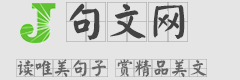
 鄂公网安备42010502001473号
鄂公网安备42010502001473号